Puede ver la ubicación de los objetos en relación con las vistas en sección, para lo cual hay que añadir proyecciones y cruces a las vistas en sección.
En la siguiente ilustración se muestran proyecciones a ambos lados de la obra lineal al nivel del suelo existente, además de un cruce por debajo del nivel del suelo.
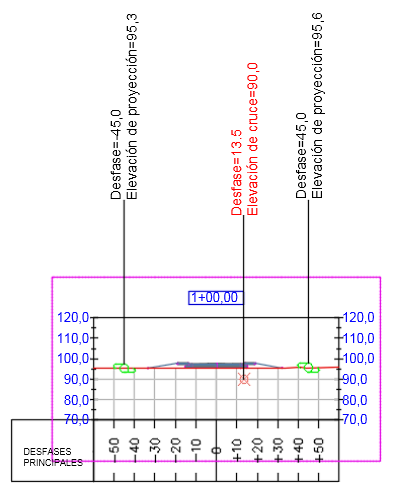
Los siguientes tipos de objeto pueden aparecer como proyecciones o cruces en las vistas en sección:
| Tipo de objeto | Proyección | Corte |
|---|---|---|
| Puntos COGO de AutoCAD Civil 3D | Sí | Sí |
| puntos de AutoCAD | Sí | Sí |
| sólidos 3D | Sí | Sí |
| bloques | Sí | Sí |
| bloques multivista | Sí | Sí |
| Polilíneas 3D | No | Sí |
| líneas características | No | Sí |
| figuras de topografía | No | Sí |
Las redes de tuberías tienen un procedimiento independiente para la proyección en vistas. Para obtener más información, consulte Acerca de la visualización de redes de tuberías en visualizaciones del perfil y Acerca de la visualización de redes de tuberías en las vistas en sección.
Proyecciones y cruces
En las vistas en sección se pueden mostrar proyecciones y cruces.
- Las vistas en sección pueden mostrar cruces relativos a objetos que cruzan las líneas de muestreo o que se encuentran dentro de la tolerancia de cruce. Un cruce es una marca en la vista en sección que señala dónde se cruza el objeto en la línea de muestreo. Si un objeto no cruza una línea de muestreo en una vista en planta o este no se encuentra dentro de la tolerancia de cruce, no se crea ningún cruce relativo a ese objeto en la vista en sección.
Se considera que un objeto no lineal (como, por ejemplo, un bloque) cruza una línea de muestreo si su pinzamiento de centroide cruza la línea de muestreo o está dentro de la tolerancia de cruce.
Se puede especificar un valor de tolerancia de cruce en el cuadro de diálogo Editar configuración de elemento - Vistas en sección para controlar la distancia a la que un pinzamiento de centroide de un objeto debe estar de la línea de muestreo para considerarse un cruce.
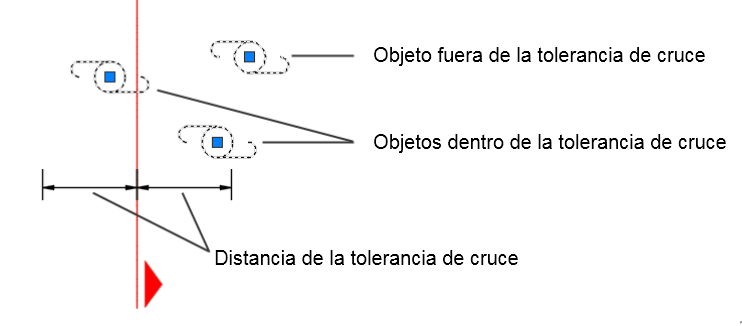 Nota: La tolerancia de cruce no es válida con sólidos 3D, polilíneas 3D, líneas características ni figuras de topografía, de las que se considera que cruzan únicamente si intersecan una línea de muestreo.
Nota: La tolerancia de cruce no es válida con sólidos 3D, polilíneas 3D, líneas características ni figuras de topografía, de las que se considera que cruzan únicamente si intersecan una línea de muestreo. - Las vistas en sección pueden mostrar proyecciones relativas a objetos que se encuentran dentro de la anchura de muestreo de las secciones o que cumplen las reglas de proyección especificadas cuando se proyecta a varias vistas en sección.
Nota: Las polilíneas 3D, las líneas características y las figuras de topografía pueden aparecer como cruces, pero no como proyecciones.
Edición de objetos proyectados
La ubicación de P.K. de un objeto proyectado siempre refleja la ubicación del objeto de origen, de modo que sólo se puede cambiar desplazando el objeto de origen.
Los estilos y las elevaciones de los objetos proyectados se pueden modificar en la ficha Proyecciones y cruces del cuadro de diálogo Propiedades de vista en sección, así como en la ficha Proyecciones del cuadro de diálogo Propiedades de visualización del perfil.
La elevación de un objeto proyectado se puede establecer en Utilizar objeto. Ésta es una configuración dinámica que garantiza que la elevación del objeto proyectado y el objeto de origen son iguales. Si se edita el objeto de origen, el objeto proyectado refleja cualquier cambio. También se pueden definir elevaciones que coincidan con una superficie (en el caso de las proyecciones en una vista en sección) o con una superficie o un perfil (en el caso de las proyecciones en una visualización del perfil).
Se puede editar la elevación de algunos objetos proyectados mediante pinzamientos. Las excepciones son tres tipos de objeto en visualizaciones del perfil:
- Representaciones topográficas
- Líneas características incrustadas en una obra lineal
- Líneas características dinámicas con respecto a una alineación
La edición por pinzamientos de los vértices de líneas características o polilíneas 3D en una visualización del perfil también modifica las elevaciones de los objetos de origen en la vista en planta. Este comportamiento útil para la edición de líneas características con respecto a los perfiles. Los pinzamientos aparecen en las polilíneas 3D sólo si la elevación se establecer en Utilizar objeto.
La edición por pinzamientos de objetos de bloque o puntos en vistas en sección o visualizaciones del perfil no afecta a las elevaciones de los objetos de origen, pero no rompe el vínculo dinámico a la elevación del objeto de origen. La configuración de Opciones de elevación cambia a Manual. Puede cambiar esta configuración en cualquier momento a Utilizar objeto o para que se corresponda con un perfil o superficie específicos.
Los estilos de etiqueta y de objeto de un objeto proyectado son independientes de los estilos utilizados por el objeto de origen en la vista en planta.
Proyección de bloques multivista
La visualización de un bloque multivista en sección o perfil depende del estilo de proyección. Un estilo de proyección contiene varias representaciones de visualización que controlan el modo en que el bloque multivista se representa en diferentes contextos. Cada representación de visualización contiene un conjunto de bloques de vistas que representan el objeto en diferentes orientaciones de vista. Cada bloque de vista presenta un indicador que informa de si se dibujará en cualquiera de las orientaciones de vistas.
Si un bloque multivista se dibuja en AutoCAD Civil 3D, tiene lugar el proceso siguiente:
- La orientación de vista y la representación de visualización pertinentes se obtienen del estilo de proyección.
- Se obtienen los bloques de vistas correspondientes para la representación de visualización.
- Los bloques de vistas se comprueban respecto a la orientación de vista especificada y se recopilan los bloques visibles.
- Los bloques visibles se giran y se deforman verticalmente según se necesite.
- Los bloques visibles se dibujan en vista de perfil o sección.